
发布时间:2023-01-03 16: 47: 10
电脑系统:Windows11
电脑型号:联想小新
软件版本:EasyRcovery14
u盘是我们日常生活中比较常见的数据存储设备,它体积小,储量大,方便携带,数据传输速度快,深受用户的喜爱。但是它在使用过程中难免遇到一些问题。今天小编就用EasyRcovery软件为大家解答,u盘格式化电脑读取不了u盘了,u盘格式化了怎样恢复还原。
一、u盘格式化后电脑读取不了u盘了
u盘被格式化之后,插上电脑显示u盘无法读取,一般有以下几种原因。
1、u盘物理损坏。即u盘发生弯折、变形、进水、灼烧等等情况,会导致u盘内部受损,无法读取数据。这个u盘显然就无法继续使用了。
2、连接设备故障。即u盘插上之后,因为usb接口接触不良或者驱动老化等原因,导致u盘无法读取。此时我们要检查usb接口,如果是接口触片电极氧化较严重导致的接触不良,可以用细砂条轻轻打磨,去除氧化层即可。
3、感染病毒。当u盘感染病毒后,导致u盘内部驱动文件受损,会出现u盘无法读取的情况。这时就需要使用数据恢复软件,例如EasyRcovery,金山数据恢复等等。
二、u盘格式化了怎样恢复还原
u盘格式化之后,想要恢复u盘中原有的数据文件,需要使用数据恢复软件。下面,小编就用这款经常使用的EasyRcovery软件,给大家实际操作介绍一下,如何恢复u盘中被格式化的数据。
1、首先在EasyRcovery中文网站上选择、购买、下载并安装EasyRcovery软件。
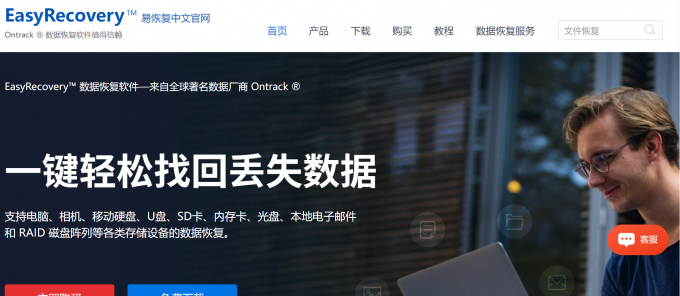
2、打开EasyRcovery软件,在如下界面中选择想要恢复的数据类型。我们要恢复u盘中的数据,u盘中的数据类型很多,我们直接选择所有数据。
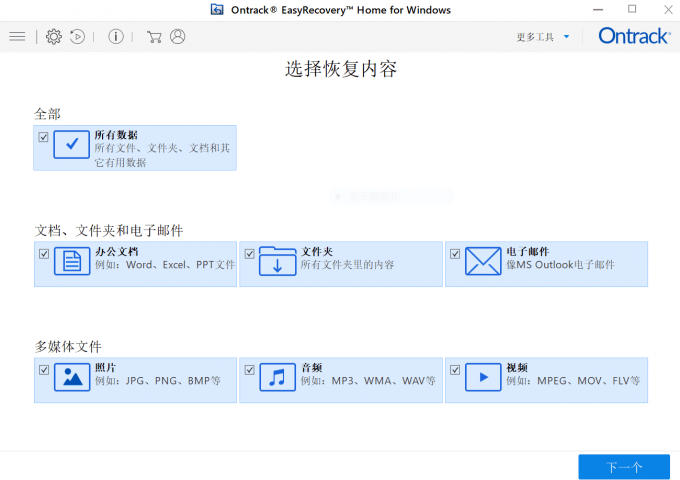
3、在如下界面中,我们选择已经连接的u盘,然后点击扫描,软件会扫描u盘中可以恢复的数据。
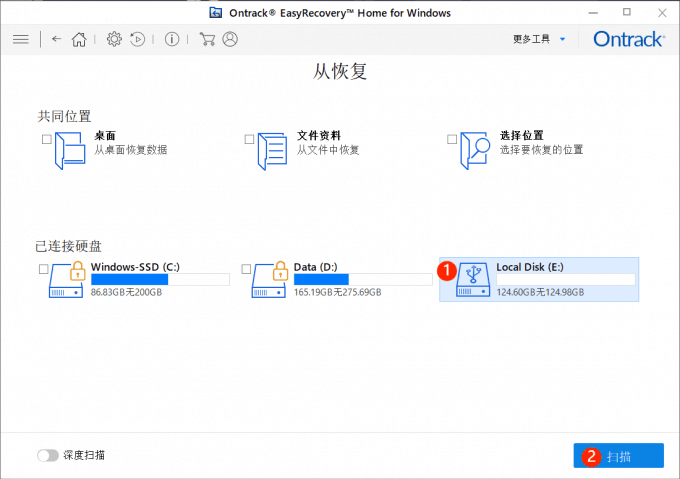
4、等待一段时间之后,在如下界面中会显示出可以恢复的数据。我们找到想要恢复的数据,点击恢复,软件会将数据文件恢复到u盘中。
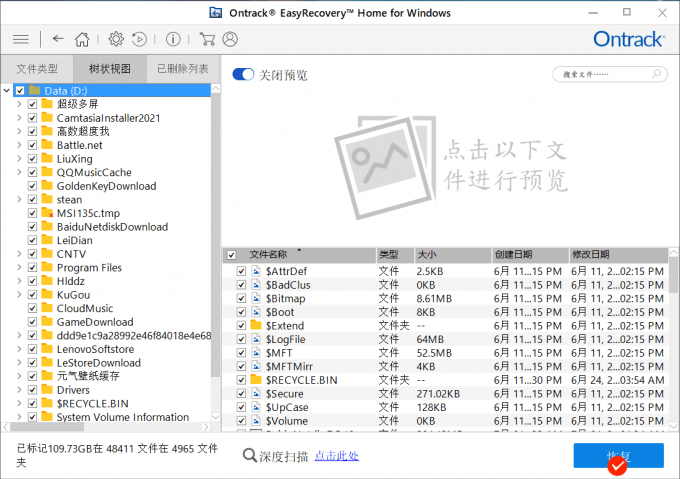
以上就是关于u盘格式化后电脑读取不了u盘了,u盘格式化了怎样恢复还原的相关介绍。如果想要了解更多关于数据恢复的知识,请登陆EasyRcovery中文网站查看。
作者:衲就还俗
展开阅读全文
︾